Cum să utilizați Voicemod pe Discord pe PC - TechCult
Miscellanea / / August 17, 2023
Dacă doriți să vă faceți conversațiile vocale pe Discord mai amuzante și plăcute, puteți încerca software-ul Voicemod. Această aplicație vă poate transforma vocea în cea a unui robot sau a diferitelor personaje, implicând publicul în timpul streamurilor live. Cu toate acestea, configurarea acestei aplicații pe un computer poate părea inițial puțin dificilă pentru unii utilizatori. Dacă sunteți unul dintre acești utilizatori, continuați să citiți până la sfârșit pentru a afla cum să descărcați și să utilizați Voicemod pe aplicația Discord pentru computer.

Cuprins
Cum să utilizați Voicemod pe Discord pe computer
Voicemod funcționează pe Discord schimbând modul în care sună vocea în timpul chaturilor vocale. Când instalați Voicemod pe computer și deschideți aplicația, aceasta oferă diverse efecte de voce amuzante, cum ar fi voci de robot sau de celebrități.
Odată ce selectați un efect, Voicemod acționează ca un microfon virtual și îți modifică vocea în timp real. Când vă alăturați unui chat vocal pe Discord, puteți alege Voicemod ca microfon, astfel încât vocea dvs. modificată să fie trimisă la chat. Prietenii tăi îți vor auzi vocea cu efectul ales, făcând conversațiile tale mai distractive și distractive. Este o modalitate simplă și interesantă de a adăuga creativitate chat-urilor tale Discord!
Răspuns rapid
Să vedem pașii rapidi pentru a accesa Voicemod pe Discord și a-l folosi.
1. Obține Aplicație Voicemod pe computerul dvs.
2. Pe Aplicația Discord, acces Voce și video meniul din Setări.
3. Selectați Microfon Voicemod dupa cum DISPOZITIV DE INTRARE.
4. Dezactivați sensibilitatea de intrare și Eliminarea ecoului Caracteristici.
5. A stabilit Antifonare la Nici unul.
6. Acum, deschideți Aplicația Voicemod și selectați sunetul doritefect de folosit pe Discord.
Următoarele secțiuni din acest articol vă vor demonstra cum puteți obține și utiliza aplicația Voicemod pe Disocrd pas cu pas. Să intrăm în ea!
Pasul I: Descărcați și instalați Voicemod
1. Începeți prin a vizita site-ul oficial Voicemod folosind browserul web preferat.
2. Pe pagina de pornire a site-ului, faceți clic pe OBȚINE VOICEMOD GRATUIT opțiune.
Notă: Nu uitați, Voicemod este gratuit de utilizat și în prezent acceptă sistemele de operare Windows 10/11 (64 de biți).

3. Odată ce descărcarea Voicemod este completă, localizați fișier de configurare și rulați-l.
4. Urmează instrucțiuni de pe ecran pentru a instala Voicemod pe computer.
Citește și: Cum să remediați Voicemod care nu funcționează pe Discord
Pasul II: Configurați Voicemod și Integrați-l cu Discord
1. Deschide Aplicație Voicemod pe computerul dvs.
2. Din panoul din stânga, faceți clic pe SETĂRI.
3. În AUDIO fila, selectați microfon corect sub INTRARE secțiune.
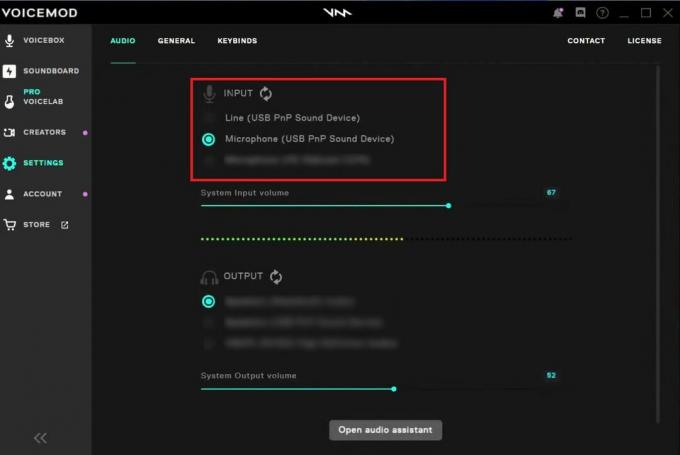
4. Acum, lansează Aplicația Discord pe computerul dvs.
5. Din colțul din stânga jos, faceți clic pe Pictograma roată Setări utilizator.
6. Selectați Voce și video din panoul din stânga.
7. Pentru DISPOZITIV DE INTRARE, alege Microfon (Dispozitiv audio virtual Voicemod (WDM)) pentru a utiliza Voicemod pe Discord.
8. Apoi, sub SENSIBILITATE DE INTRARE, dezactivați Determinați automat sensibilitatea de intrare.
Notă: Setați-l la nivelul preferat (de exemplu, -60dB).
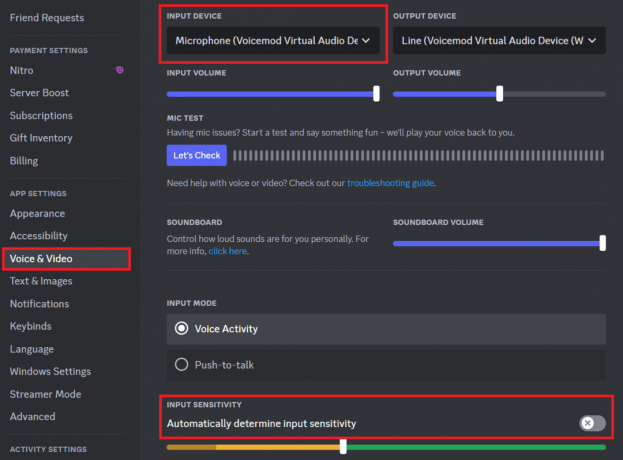
9. Derulați în jos și în jos PROCESAREA VOCEI, dezactivați comutatorul pentru Eliminarea ecoului.
10. A stabilit Antifonare la Nici unul.
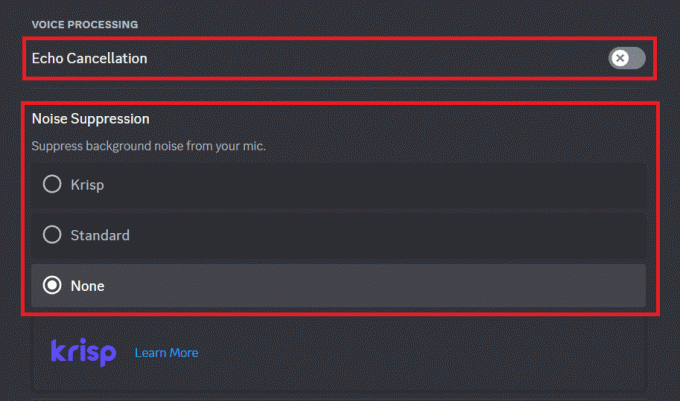
Pasul III: Folosiți Voicemod pe Discord
1. Întoarce-te la Aplicație Voicemod.
2. Din panoul din stânga sus, faceți clic pe PLATA DE SUNET și apoi selectați dvs efectul vocal dorit.
Notă: Asigurați-vă că SCHIMBĂTOR DE VOCE și AUDE-MĂ opțiunea din stânga jos este activată în timpul perioadei de testare.

Odată ce ați integrat Voicemod cu Discord, este timpul să vă testați efectele vocii și să vă distrați cu prietenii. Alăturați-vă unui canal vocal și încercați diferite filtre de voce în Voicemod pentru a vedea cum sunteți se schimbă vocea pe Discord in timp real. Experimentează cu diverse personaje, accente și efecte pentru a crea o experiență unică și distractivă pentru prietenii tăi.
Citește și: Cele mai bune 13 programe gratuite de schimbare a vocii pentru Windows 10
În acest articol, am explicat metoda de cum să utilizați Voicemod pe Discord pentru a adăuga un plus de creativitate și distracție conversațiilor tale vocale. Acum, puteți încerca diferitele opțiuni de modulare a vocii și puteți lăsa conversațiile virtuale să răsună cu un nou nivel de entuziasm. Împărtășește-ți întrebările sau sugestiile în comentarii și fii atent pentru articole mai perspicace!
Pete este scriitor senior la TechCult. Pete iubește toate lucrurile legate de tehnologie și este, de asemenea, un pasionat de bricolaj la inimă. Are un deceniu de experiență în scrierea de instrucțiuni, funcții și ghiduri tehnologice pe internet.



